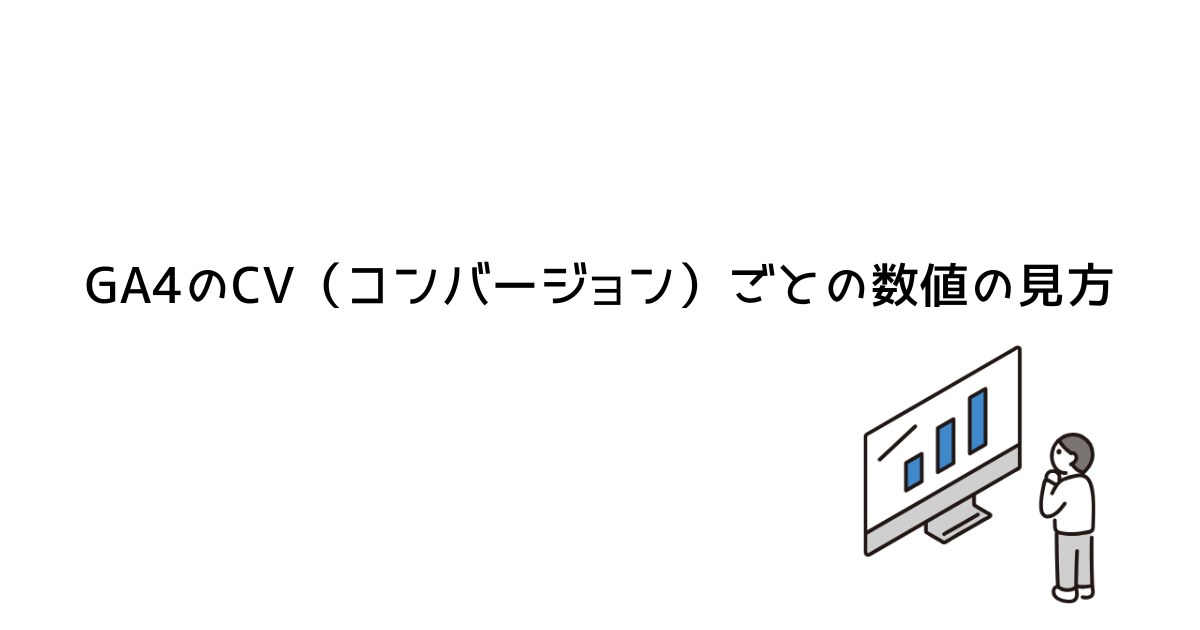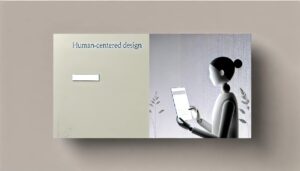「GA4でCV(コンバージョン)を見る方法がわからない」
「複数CVを設定しているんだけどその内訳が見れない」という方に向けて、1からGA4のCV(コンバージョン)ごとの数値の見方を解説していきますね!
▼GA4をマスターしたい方に1番おすすめの書籍
「ランディングページごとのセッション数がわかる」探索レポートを作ろう
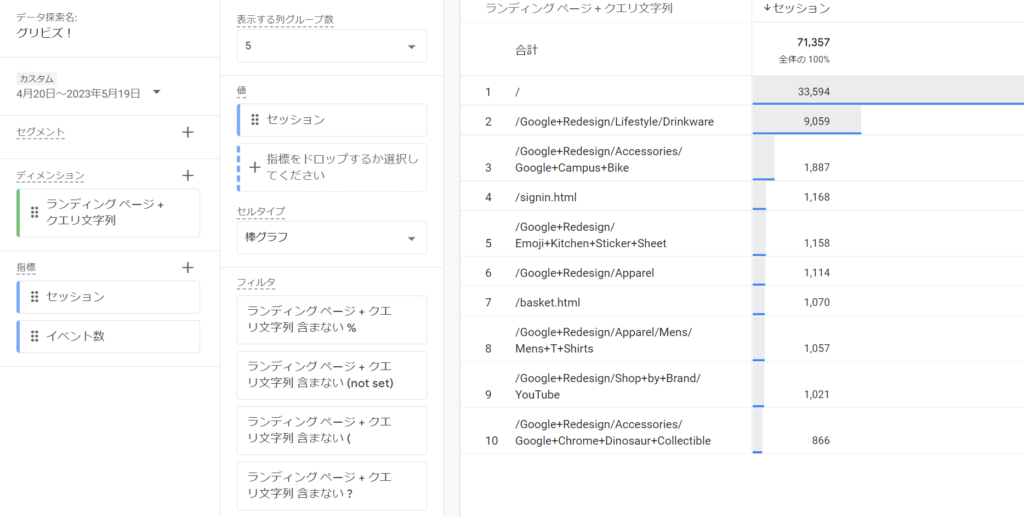
↑※Googleが提供しているデモアカウントのレポートを編集して作成した画面なのでご安心を
探索レポート>自由形式を開いて、
ディメンション→ランディングページ+文字列
指標→セッション、イベント数
というように登録をしてください!
最後に、
行に「ランディングページ+文字列」、列に「セッション」を登録したら
「ランディングページごとのセッション数」が見えるレポートが完成しています。
※表示する行数等は適宜調整して使ってくださいね(^O^)
セグメントを使って、CV(コンバージョン)ごとの数値を取得しよう
ここから全体セグメントの作成→CV(コンバージョン)種別のセグメント作成、という流れで進めていきます。全体のセッション数とCVごとの数値が見れるとコンバージョンレート(CVR)も簡単にわかるのでこういった作り方をしています。
UAでは簡単にCV(コンバージョン)種別の数値が見れていましたがGA4ではそうはいきません。。
全体セグメントを作る
セグメントの「+」>「セッションセグメント」を作成し、
以下の通り「ランディングページ+クエリ文字列」を選択、「.*」(任意の文字列)という正規表現に一致するようにセグメントを作ってください。
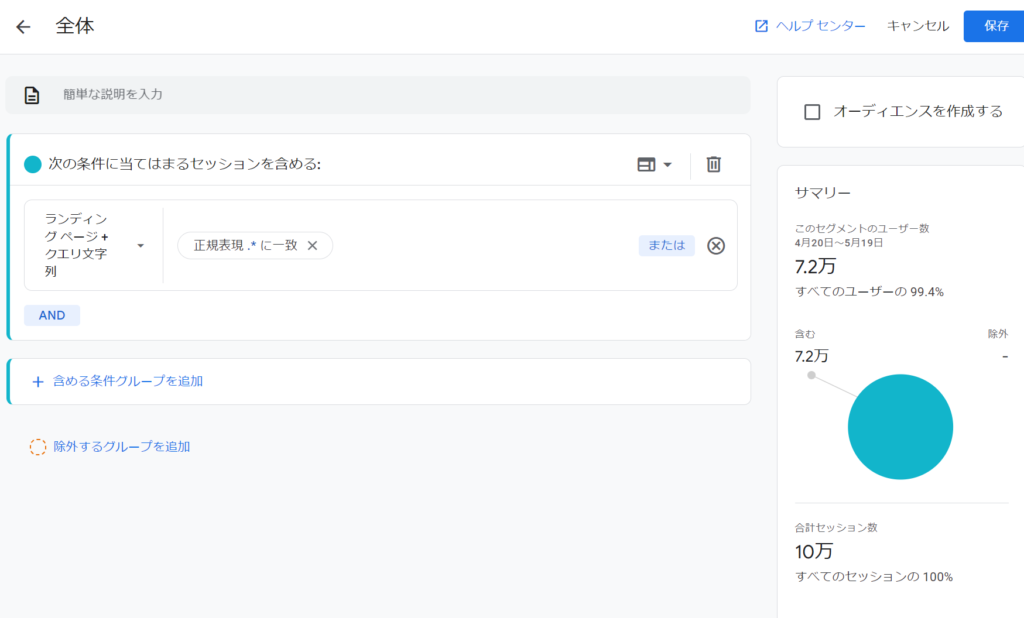
セグメント名を左上で設定して、最後に右上の「保存して適用」を押せばセグメント登録完了です!
こちらは全体比較するために「絞り込みがかかっていない」セグメントを作っているイメージです。
CV(コンバージョン)ごとにセグメントを作成
続いて、コンバージョンごとのセグメントを作ります。
セグメントの「+」>「イベントセグメント」を作成し、
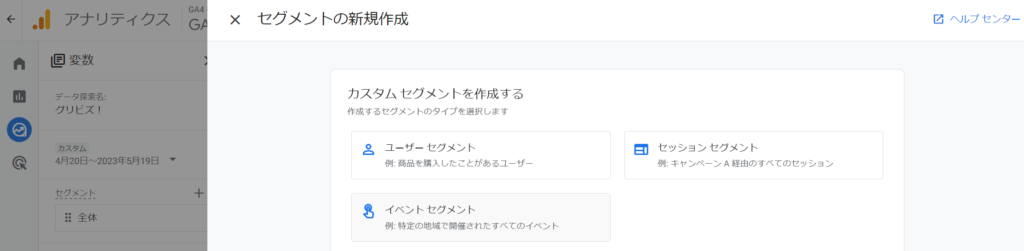
そこから、イベント名で絞り込みをかけて
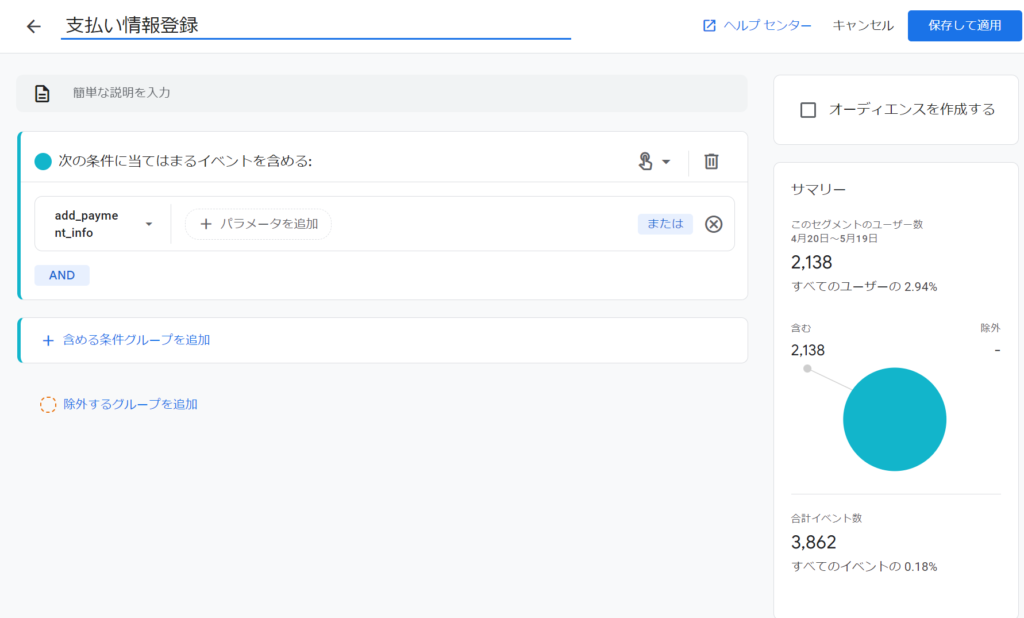
セグメント名を左上で設定して、最後に右上の「保存して適用」を押せばセグメント登録完了です!
コンバージョンごとのコンバージョン数を確認
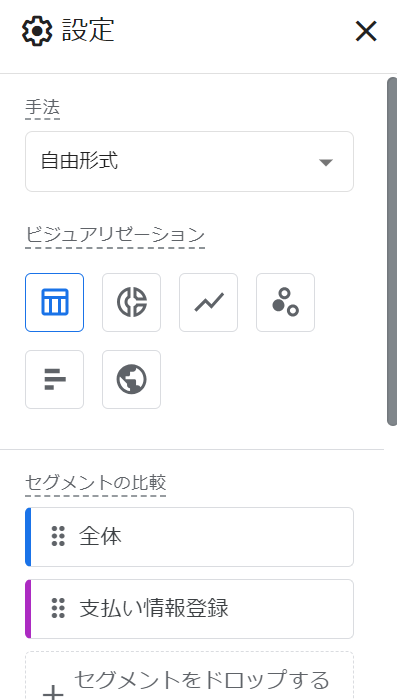
あとはセグメントの比較に追加して、
「指標」に「イベント数」を追加すれば、「イベント数」=「CV数」になりますよ!
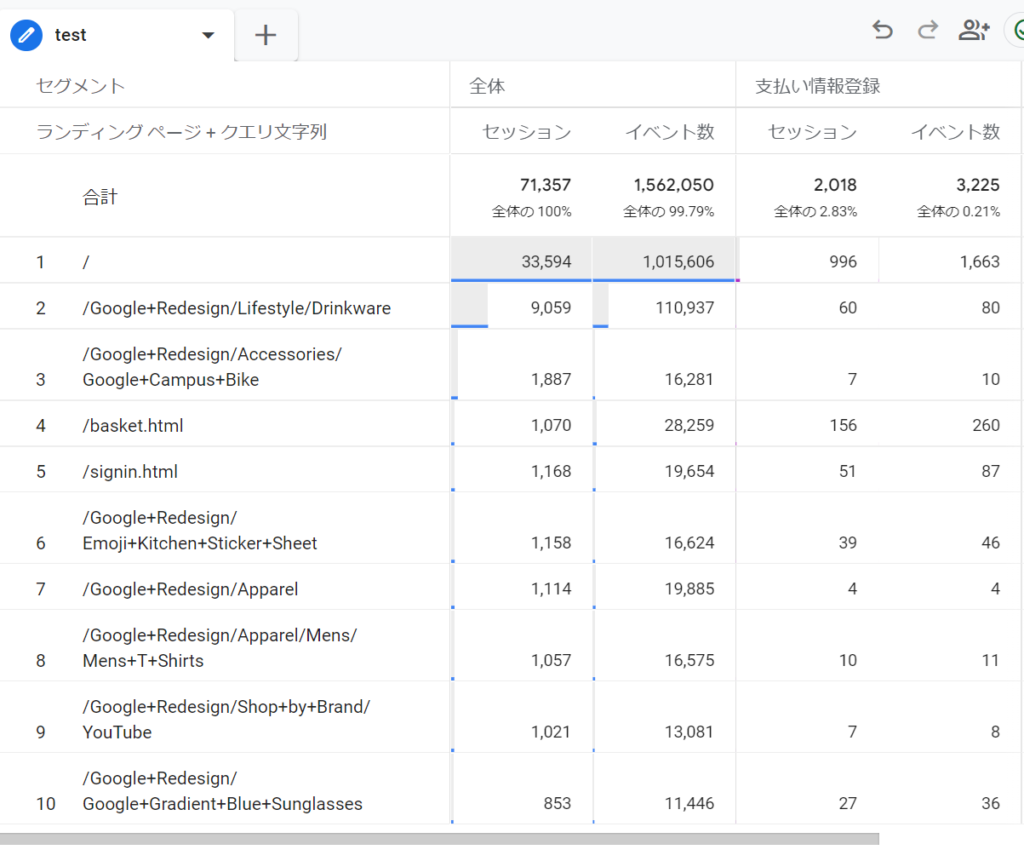
完成版はこんな感じで全体セッションとCVごとの数値が見れるようになります!
もしかすると「CV01_お問い合わせ」のようにナンバリング+CV名でセグメント名をつけるとよりわかりやすいかも!
以上、GA4のCV(コンバージョン)ごとの数値の見方でした!!
さらにGA4について学びたい方は下記の記事もぜひご覧ください!
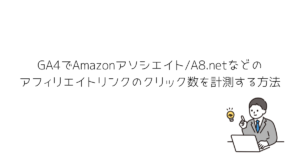
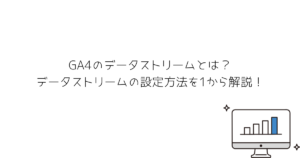
SGE対策をしたい方はこちらの記事もおすすめ!